Jak wykonać kopię zapasową wiadomości WhatsApp, zdjęć, filmów na iPhonie i przywrócić je w razie potrzeby
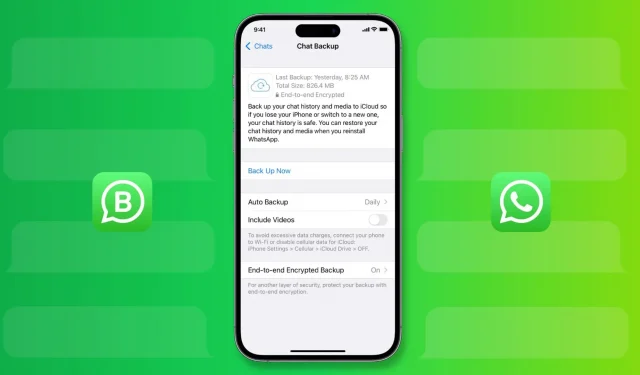
WhatsApp jest domem dla wielu wiadomości, wspomnień, zdjęć, filmów, dokumentów, dzienników połączeń, dowodów i notatek głosowych wysyłanych przez rodzinę, przyjaciół i firmy. Dlatego zanim przełączysz się na nowy iPhone lub usuniesz swój obecny iPhone, powinieneś bezpiecznie wykonać kopię zapasową czatów i multimediów WhatsApp. Później tę kopię zapasową można przywrócić na nowy iPhone, który przywróci wszystkie wiadomości WhatsApp, zdjęcia, filmy, historię połączeń itp.
W tym przewodniku pokażemy, jak wykonać kopię zapasową rozmów i załączników WhatsApp oraz przywrócić je w razie potrzeby. To proste! Kroki tworzenia kopii zapasowych i przywracania czatów WhatsApp Business są takie same.
Jak wykonać kopię zapasową wiadomości, zdjęć i filmów WhatsApp na iPhonie
1) Otwórz WhatsApp i kliknij „Ustawienia”.
2) Wybierz Czaty.
3) Kliknij opcję Kopia zapasowa czatu.

4) Tutaj masz kilka ważnych opcji. Przeanalizujmy je jeden po drugim:
Włącz wideo: Włączenie tej opcji spowoduje utworzenie kopii zapasowej plików wideo wysłanych i odebranych w WhatsApp. Pamiętaj jednak, że znacznie zwiększy to ogólny rozmiar pliku kopii zapasowej i zapełni lub przekroczy dostępną pamięć iCloud.
Automatyczna kopia zapasowa: pozwala ustawić częstotliwość tworzenia kopii zapasowych i automatycznie tworzyć kopie zapasowe czatów WhatsApp każdego dnia, tygodnia lub miesiąca. Po włączeniu automatycznego tworzenia kopii zapasowych nie trzeba ręcznie tworzyć kopii zapasowych wiadomości i zdjęć; aplikacja się tym zajmie.
Zaszyfrowana kopia zapasowa typu end-to-end: Jest to ważne ustawienie i włączenie go spowoduje zaszyfrowanie nawet pliku kopii zapasowej. W rezultacie WhatsApp, Apple ani nikt inny nie może uzyskać dostępu do kopii zapasowych czatu. Ponieważ czaty i połączenia WhatsApp są już zaszyfrowane, rozszerzenie tego zabezpieczenia na kopie zapasowe wiadomości jest fantastyczne. Zalecam włączenie go, jeśli pamiętasz hasło lub przechowuj je w bezpiecznym miejscu.
Aby włączyć szyfrowanie kopii zapasowych WhatsApp iCloud, stuknij Pełne szyfrowanie kopii zapasowych > Włącz > Utwórz hasło > dwukrotnie wprowadź hasło > Utwórz. WhatsApp rozpocznie przygotowywanie i tworzenie kopii zapasowej zaszyfrowanej kopii zapasowej iCloud.
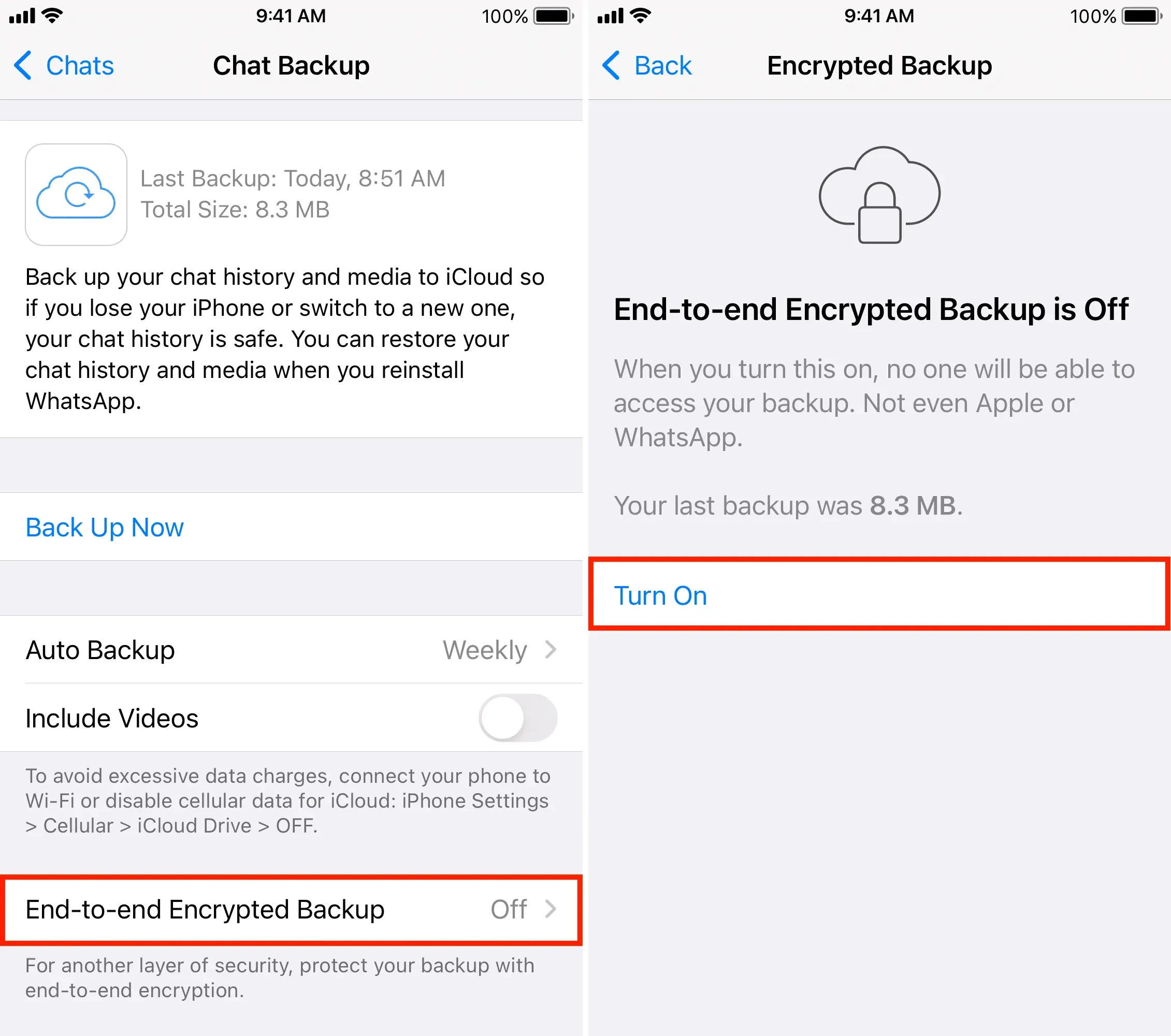
Utwórz kopię zapasową teraz: dotknij tego, aby natychmiast rozpocząć przygotowywanie i tworzenie kopii zapasowych wszystkich bieżących czatów.
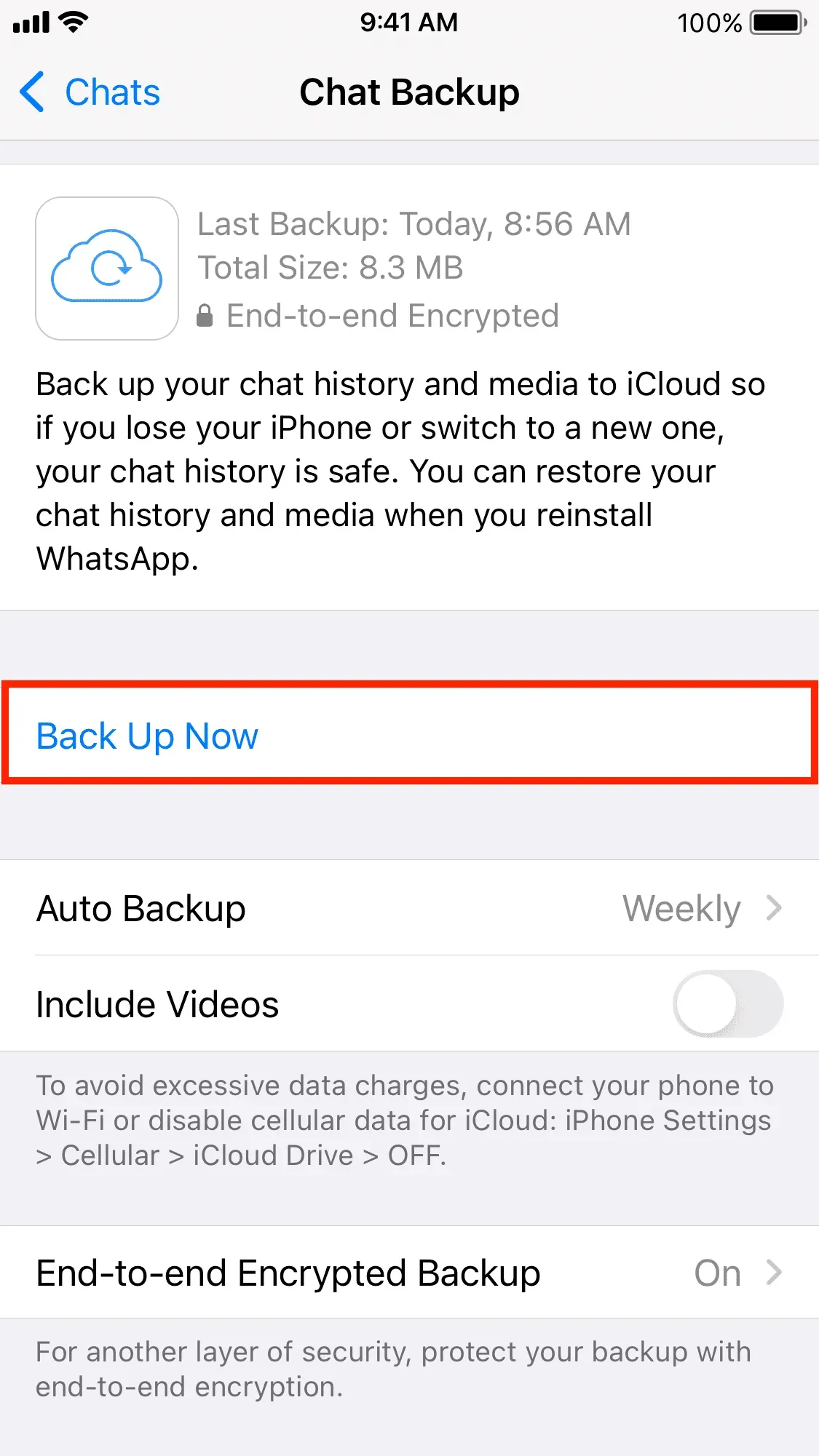
W ten sposób możesz bezpiecznie i łatwo wykonać kopię zapasową historii czatów i multimediów WhatsApp. Kiedy nadejdzie czas, przywrócenie tego na innym iPhonie będzie łatwe, jak widać z poniższych kroków.
Jak odzyskać czaty i dane WhatsApp na iPhonie
1) Pobierz WhatsApp na nowy lub nowo skonfigurowany iPhone i otwórz go.
2) Przejdź przez jego podstawową konfigurację. Po wprowadzeniu numeru telefonu i potwierdzeniu go zobaczysz ekran „Odzyskaj z iCloud”.
Notatka. Jeśli go nie widzisz, oznacza to, że nie tworzyłeś wcześniej kopii zapasowej WhatsApp lub nie zainicjowałeś tworzenia kopii zapasowej, ale nie można jej ukończyć. Teraz nic nie możesz zrobić, aby odzyskać poprzednie czaty WhatsApp. Możesz jednak sprawdzić jedną rzecz: upewnij się, że używasz tego samego Apple ID / iCloud ID na tym iPhonie, jak na starym iPhonie, na którym wcześniej miałeś kopię zapasową WhatsApp.
3) Kliknij „Przywróć historię czatów”.
Ważne: jeśli teraz pominiesz, nie będziesz mieć możliwości odzyskania czatu i danych WhatsApp później, po skonfigurowaniu aplikacji.
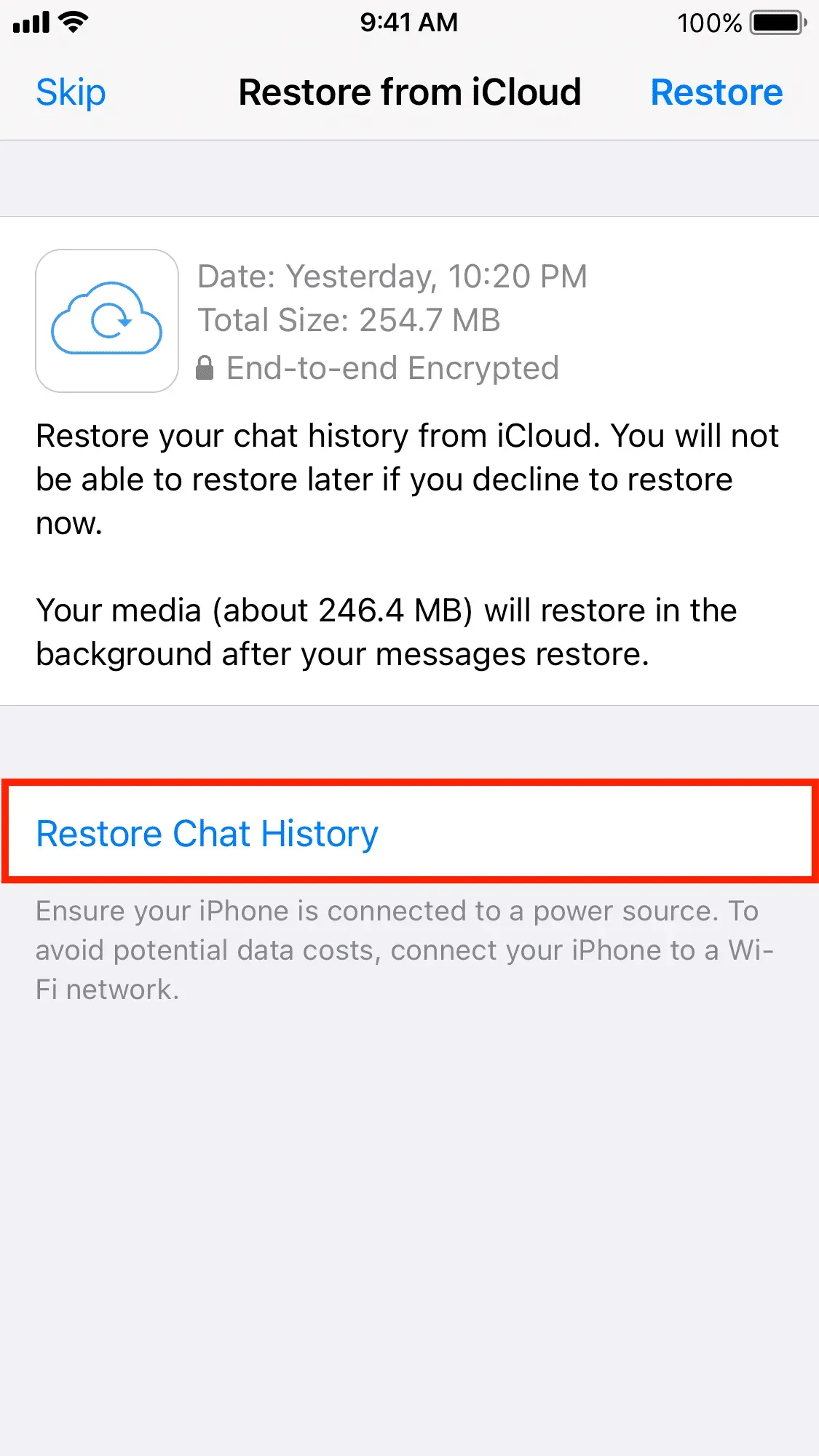
4) Jeśli włączyłeś szyfrowaną kopię zapasową, zostaniesz poproszony o podanie hasła kopii zapasowej. Wpisz to i kliknij dalej.
5) WhatsApp natychmiast rozpocznie przywracanie starych wiadomości, w tym zarchiwizowanych rozmów i dzienników połączeń. Po zakończeniu kliknij „Dalej”.
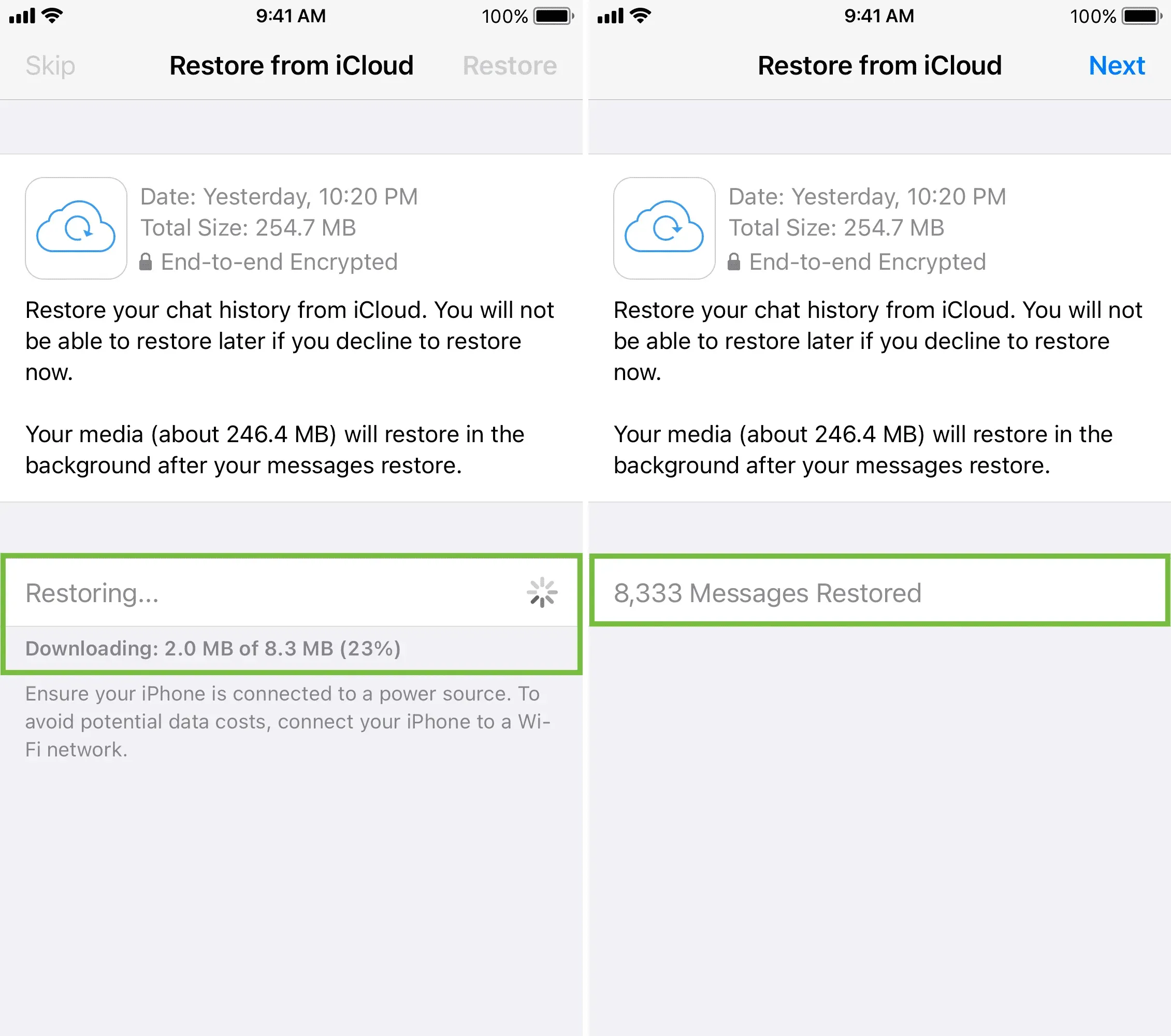
6) Wprowadź swoje imię i nazwisko, edytuj zdjęcie profilowe i dokończ konfigurację WhatsApp.
7) Gotowe! Teraz możesz używać WhatsApp ze wszystkimi poprzednimi czatami na tym nowym iPhonie. Ponadto pliki multimedialne (zdjęcia, filmy itp.), które zwykle są duże i ich pobieranie zajmuje dużo czasu, można wygodnie przywracać w tle.
Notatka. Odzyskiwanie WhatsApp Media zostanie wstrzymane, jeśli Twój iPhone nie jest podłączony do sieci Wi-Fi. Aby rozwiązać ten problem, podłącz iPhone’a do sieci Wi-Fi lub dotknij tego banera i wybierz „Odzyskaj za pomocą danych komórkowych”.
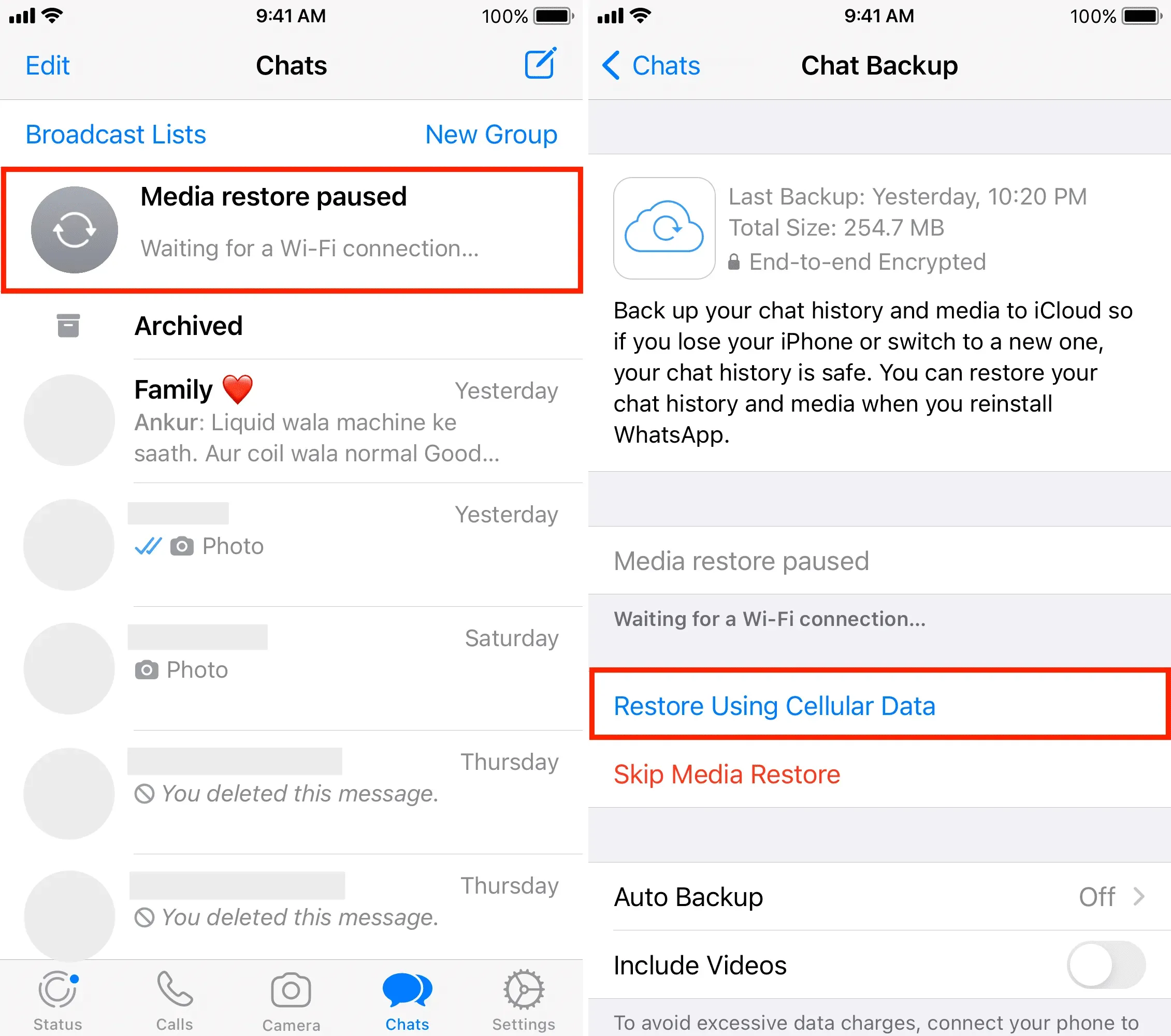
Do tej pory wiesz, jak tworzyć kopie zapasowe i przywracać czaty WhatsApp lub WA Business. Mam nadzieję, że ten samouczek był pomocny.
Dodaj komentarz